なんとZWO社のASIAIRアプリだけで、撮影したい天体の自動導入およびPlate Solving(位置補正)まで可能になりました。筆者が撮影時に試してみると、とても快適な機能でした。つまり外部有料アプリとのタスク切り替えも必要なく、操作がシームレスで使いやすくなったと言えます!
<<天体自動導入>>
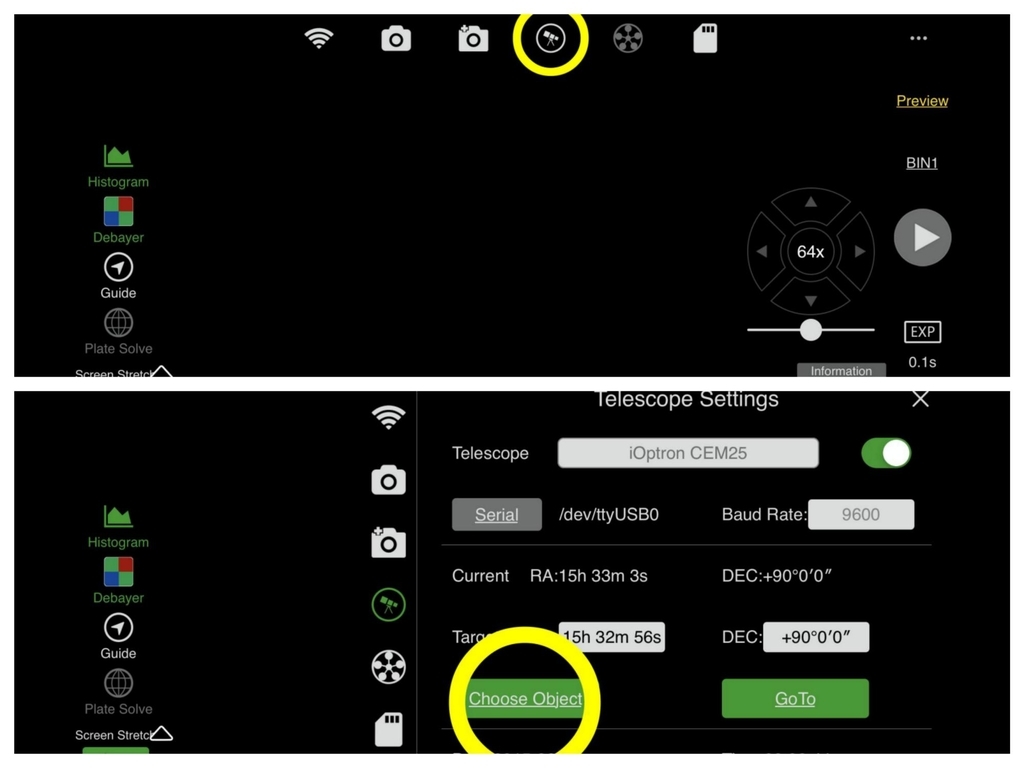
1.ASIAIRアプリのメイン画面上段にある望遠鏡マーク(Telescope Settings)をタップします。開いた画面の中の「Choose Object」をタップすると、本日のオススメ天体の一覧が表示されます。

2.たとえばM42(オリオン大星雲)を撮影したい場合、検索ワードにM42と入力してサーチします。するとM42の情報が表示されるので、そこを2回タップします。
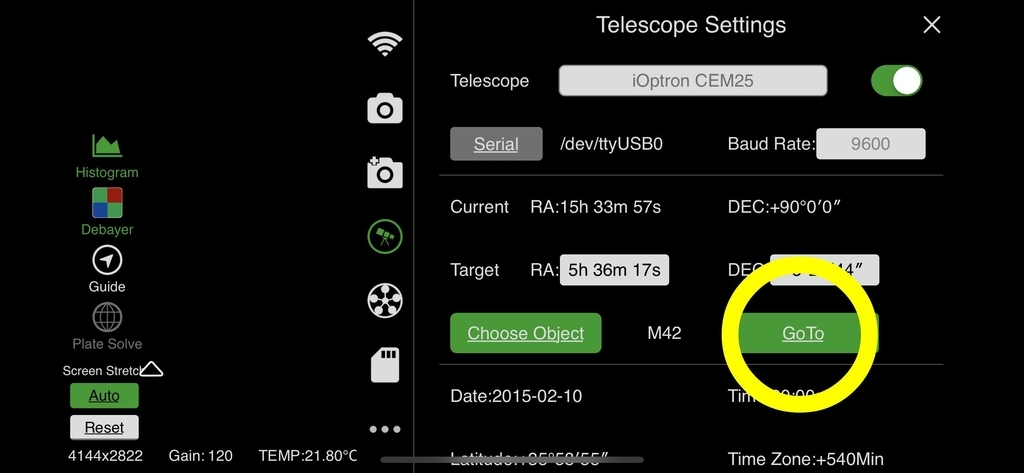
3.画面が元のTelescope Settingsに戻って、M42と表示されるので、「GoTo」をタップします。

4.すると上写真のようなGoToメッセージや位置座標が表示されながら、望遠鏡がM42(オリオン座大星雲)を自動的に導入します。
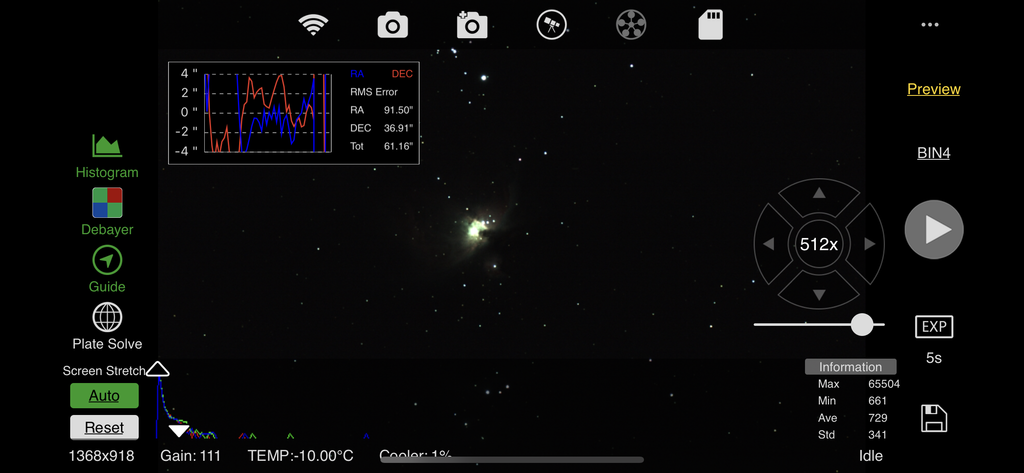
実際の撮影スマホ画面:ASI183MC-P + Vixen FL55SS 露出5秒 4×4ビニング
<<位置補正>>
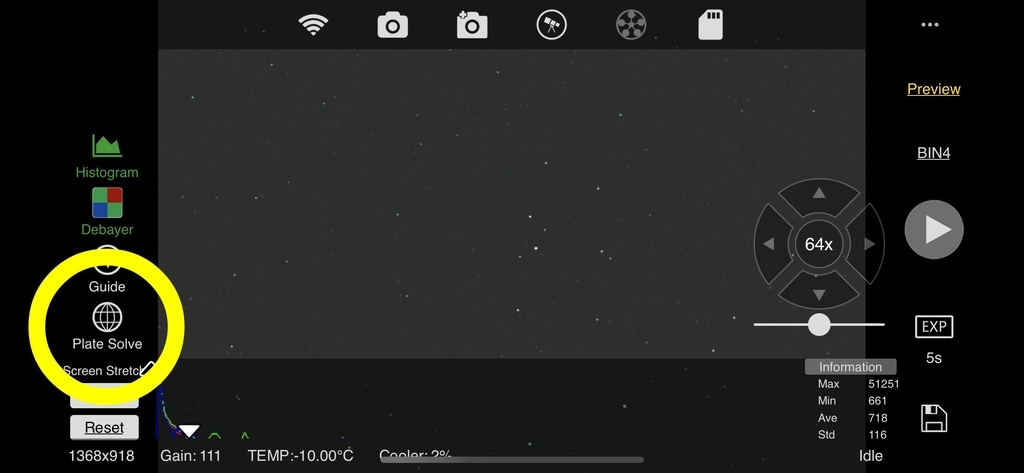
5.プレビュー写真を撮影して対象天体が写野内に導入されていない場合、ASIAIRアプリのメイン画面左欄にある「Plate Solve」アイコンをタップします。

6.するとASIAIRアプリは数秒で、現在の写野が天空上のどの位置にあるのかを解析します。表示されたメッセージ内のSync Mountをタップします。あとは前述の3.と同じように「GoTo」をタップするだけで、写野の中心に撮影したい天体が正確に導入されてきます。これは胸がすくような快適さです!!
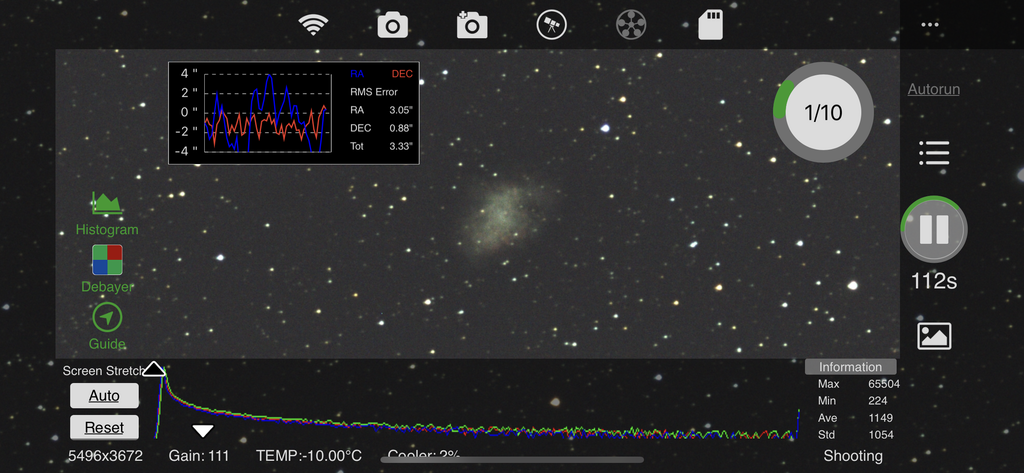
7.あとは上写真のようにオートラン機能(撮影スケジュール)を使って撮影を実行させるだけです。撮影中もスマホ画面から撮影画像のレベル補正処理が可能なのですぐに撮影画像のチェックができます。また撮影状況やオートガイドの実行状況確認もできる優れものです。